怎么用word制作拼音(怎么用Word制作拼音?)
在日常生活和学习中,有时我们可能会需要在Word文档中添加拼音,比如为儿童制作的学习资料、标注一些生僻字的读音等。下面将详细介绍怎么用Word制作拼音。
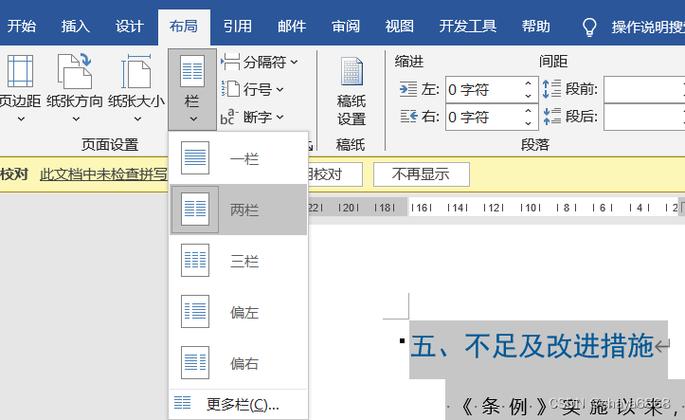
我们需要明确制作拼音的总体思路。一般来说,可以通过以下几种常见方法来实现:一是利用Word自带的拼音指南功能;二是借助输入法的拼音提示来手动添加;三是通过插入特殊符号的方式来输入拼音。就按照这几种方法分别进行详细阐述。
第一种方法是使用Word自带的拼音指南功能。具体操作步骤如下:先选中需要添加拼音的文字内容,可以是单个字,也可以是词语或句子。然后,在菜单栏中找到“开始”选项卡,在其下的功能区中找到“字体”组,里面有一个“拼音指南”按钮。点击该按钮后,会弹出“拼音指南”对话框。在这个对话框中,可以对拼音的对齐方式、字体、字号等进行设置。例如,如果希望拼音显示在文字的上方,就选择相应的对齐方式;如果觉得默认的字体太小或太大,也可以在这里进行调整。设置好相关参数后,点击“确定”按钮,即可看到选中的文字上方出现了对应的拼音。这种方法操作简单方便,适用于少量文字的拼音标注。
第二种方法是借助输入法的拼音提示来手动添加。当我们在文档中输入文字时,有些输入法会在候选词窗口中显示该字词的拼音。我们可以先输入要添加拼音的文字内容,然后通过输入法的提示来获取拼音,再将拼音手动复制粘贴到相应位置。不过,这种方法相对来说效率较低,尤其是对于大量文字需要添加拼音的情况,会比较繁琐。而且,部分输入法可能没有这样的提示功能,或者提示的拼音不够准确。
第三种方法是通过插入特殊符号的方式来输入拼音。这种方法相对复杂一些,需要知道拼音对应的特殊符号编码。以输入“啊”的拼音“a”为例,先将光标定位到需要插入拼音的位置,然后在菜单栏中选择“插入”选项卡,再点击“符号”按钮,在弹出的符号列表中可以找到字母“a”,选中并插入即可。对于声调符号,同样可以通过这种方式插入。比如,要输入“á”,可以先插入字母“a”,然后再插入声调符号“á”。不过,这种方法需要对拼音的特殊符号编码比较熟悉,否则查找起来会比较困难。

总的来说,用Word制作拼音的方法有多种,各有优缺点。如果只是少量文字需要添加拼音,使用Word自带的拼音指南功能是最方便快捷的;如果是对输入法比较熟悉且不介意手动操作,也可以采用输入法提示的方法;而对于那些需要精确控制拼音格式或对特殊符号编码有一定了解的用户,可以选择插入特殊符号的方式。在实际应用中,我们可以根据具体情况选择合适的方法来满足需求。无论是制作学习资料还是处理其他文档,掌握这些方法都能为我们提供很大的帮助。





